qq如何查看绑定手机
更新时间:2024-07-24 08:19:01来源:鼎乐游戏浏览量:
在日常生活中,我们经常会使用QQ这款社交软件进行沟通和交流,但是随着账号的不断使用,我们有时候会忘记绑定的手机号码是什么。如何查看QQ绑定的手机号码呢?通过简单的几步操作,我们就可以轻松地查看到自己QQ账号所绑定的手机号码。接下来让我们一起来了解一下具体的操作步骤吧。
怎样查看QQ绑定的手机号码
操作方法:
1.第一种方法,首先我们必须先在电脑上登录自己的QQ,然后点击左下角安全菜单下的安全沟通。
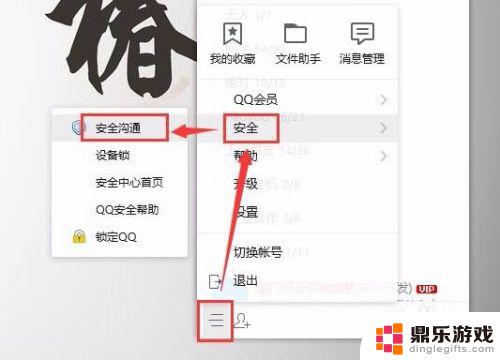
2.打开安全沟通窗口后,点击安全设置。就可以看到我们的QQ绑定的密保手机了,这里会显示手机号的前三位和后两位,你可以根据这些数字判断完整的手机号码。
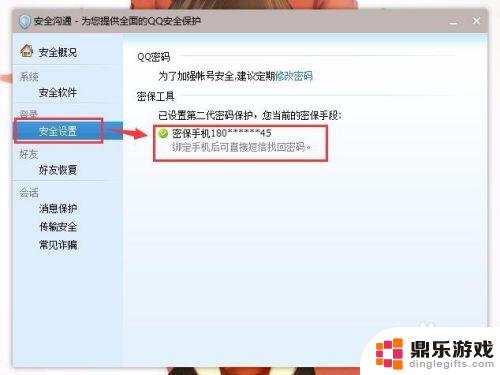
3.如果你对QQ绑定的手机号码完全陌生,那么可以考虑下面的第二种方法,也是通过QQ面板左下角的帮助菜单下的我的QQ中心进入。
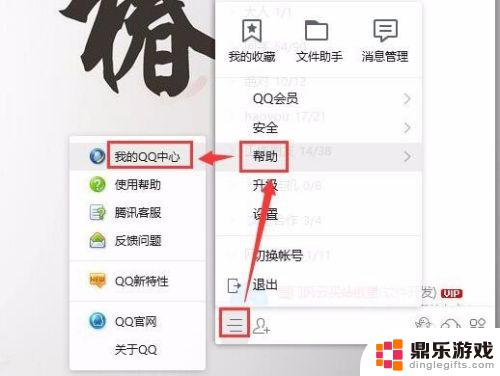
4.在我的QQ中心网页中点击上方导航菜单中的账号,然后点击主显账号后面的设置。
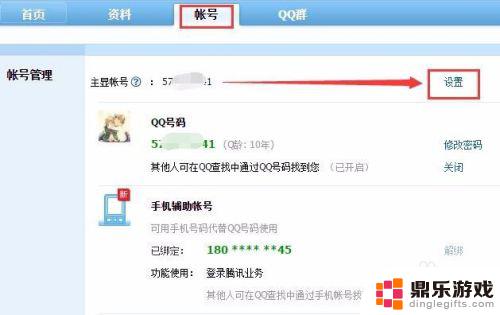
5.然后在修改主显账号窗口中选中手机账号并确定。
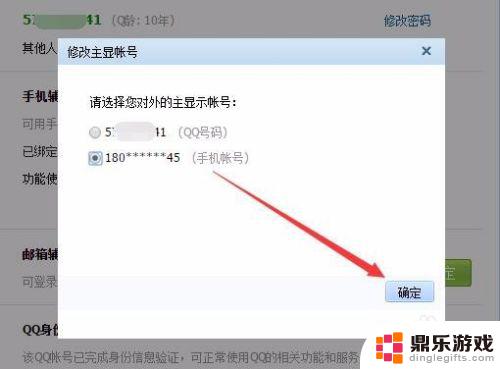
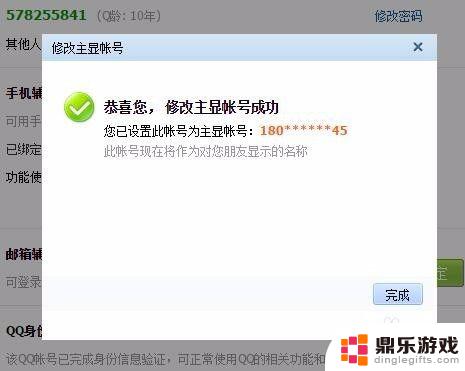
6.上面的QQ主显账号修改成功后,我们打开自己的QQ,点击上方自己的头像进入个人资料页面。
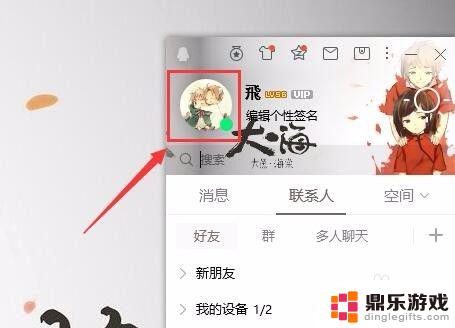
7.在打开的个人资料页面中,我们就可以看到原先的QQ号显示的地方已经更改成显示手机号码了。这个手机号码就是我们要查看的QQ绑定的手机号码了。
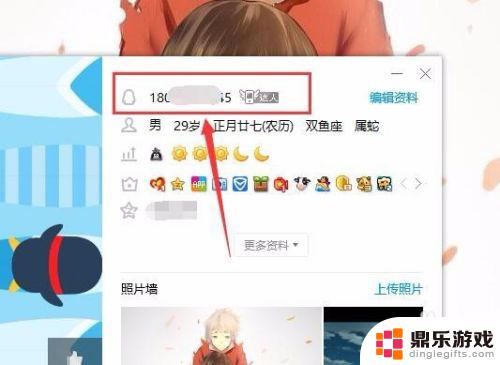
8.很简单的设置我们就能看到我们QQ绑定的手机号码了,查看完号码后记得回到我的QQ中心。将主显账号修改回显示QQ号,这样你的号码才不会被泄露。
以上就是qq如何查看绑定手机的全部内容,如果遇到这种情况,你可以按照以上操作来解决问题,非常简单快速,一步到位。














